最近不少Microsoft Office Visio的用户们,问其中插入多个图形是如何等距对齐的?想了解详情的用户可以去下文看看Microsoft Office Visio插入多个图形等距对齐的具体操作步骤。
首先在电脑上打开Microsoft Office Visio软件,任意进入一个绘图模板,比如进入基本框图模板,如下图所示。
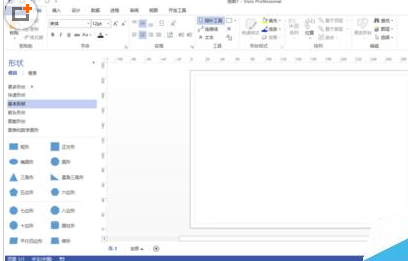
接下来在绘图区域内任意插入三个未对齐的矩形图形,如下图所示。
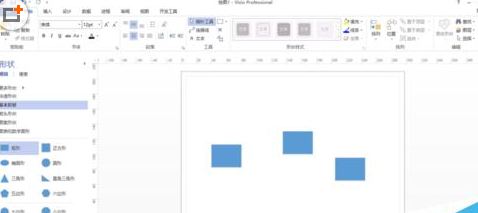
然后选定插入的多个图形,点击【开始】菜单里的【排列】选项,弹出下拉菜单,在下拉菜单里有多种对齐方式,如下图所示。
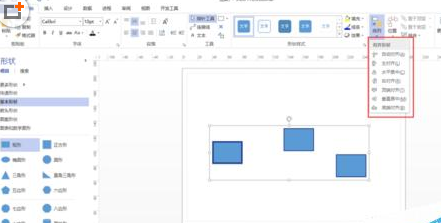
针对于插入的三个相同的矩形,设置顶端对齐,垂直居中,底端对齐,得出的结果是相同的,插入的图形进行了对齐处理,如下图所示。
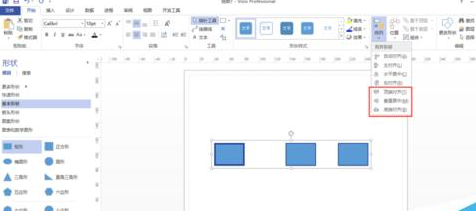
接着再来设置图形与图形之间等间距,选择插入的多个图形,点击【开始】菜单里的【位置】选项,弹出下拉菜单,下拉菜单里有多种间距设置方式,如下图所示。
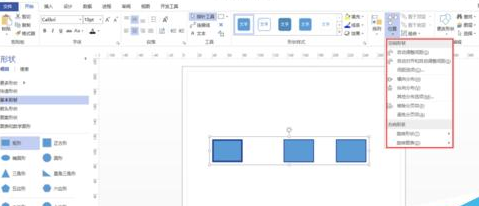
再选择下拉菜单里的【横向分布】选项,此时插入的三个图形将在横向位置进行等间距处理,如下图所示。
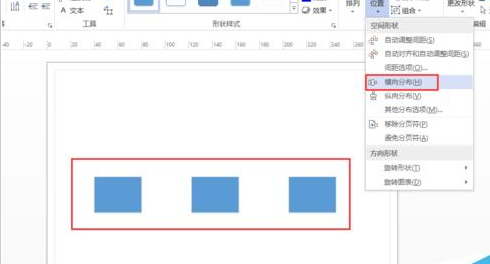
最后我们经过【排列】和【位置】功能选项的设置之后,之前随机插入的图形将自动进行对齐等距操作,如下图所示。
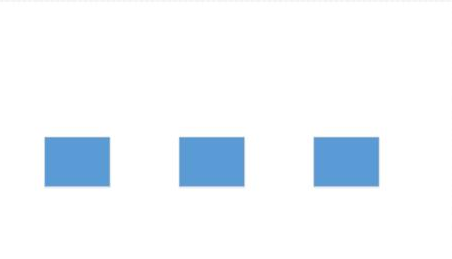
相信你们看完上文讲述的Microsoft Office Visio插入多个图形等距对齐的具体操作步骤,应该都学会了吧!


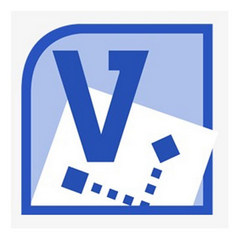
 植物大战僵尸无尽版
植物大战僵尸无尽版 口袋妖怪绿宝石
口袋妖怪绿宝石 超凡先锋
超凡先锋 途游五子棋
途游五子棋 超级玛丽
超级玛丽 地牢求生
地牢求生 原神
原神 凹凸世界
凹凸世界 热血江湖
热血江湖 王牌战争
王牌战争 荒岛求生
荒岛求生 第五人格
第五人格 香肠派对
香肠派对 问道2手游
问道2手游




























